


/中文/

/中文/

/中文/

/中文/

/中文/

/中文/

/中文/

/中文/

/中文/

/中文/
 Todo清單v2.0.0官方版
Todo清單v2.0.0官方版 京東自動搶券v1.50免費版
京東自動搶券v1.50免費版 Everything官方版v1.4.1.998最新版
Everything官方版v1.4.1.998最新版 LOL英雄聯盟角色變大工具v1.0 綠色防封版
LOL英雄聯盟角色變大工具v1.0 綠色防封版 美圖秀秀64位最新版v6.4.2.0 官方版
美圖秀秀64位最新版v6.4.2.0 官方版 福昕pdf編輯器去水印綠色版(圖像處理) v9.2 最新版
福昕pdf編輯器去水印綠色版(圖像處理) v9.2 最新版 微軟必應詞典官方版(翻譯軟件) v3.5.4.1 綠色版
微軟必應詞典官方版(翻譯軟件) v3.5.4.1 綠色版 搜狗輸入法電腦最新版(輸入法) v9.3.0.2941 官方版
搜狗輸入法電腦最新版(輸入法) v9.3.0.2941 官方版 網易音樂(音樂) v2.5.5.197810 電腦版
網易音樂(音樂) v2.5.5.197810 電腦版  WPS Office 2019 電腦版(WPS Office ) 11.1.0.8919全能完整版
WPS Office 2019 電腦版(WPS Office ) 11.1.0.8919全能完整版沒有專業的工具怎麼才能恢複密碼呢?小編為大家提供了iSumsoft Word Password Refixer免費版,擁有強大功能的一款密碼恢複軟件,而且iSumsoft Word Password Refixer免費版使用也是非常的簡單,可以幫助用戶百分百安全的恢複密碼,不會造成任何數據的丟失,如果你認為還不錯的話,可以在本站免費下載進行使用哦!

100%回收率:更先進的算法確保100%的密碼恢複率。
100%安全:安全地恢複密碼,不會造成任何數據丟失。
易於使用:按照屏幕上的說明操作。你隻需要點擊幾下,不需要任何計算機技術。
程序優先級:Word密碼重新執行器在具有更多CPU電源的計算機上工作更快。

1.添加受密碼保護的Word文件
首先,當然,安裝word password refixer並啟動它。單擊頂部的“打開”按鈕(或選擇“文件打開文件”菜單項),瀏覽受密碼保護的MS Word文件,如圖所示。
選擇受密碼保護的MS Word文件。
2.啟動密碼恢複
從4種密碼恢複類型中選擇一種(Normal、Mask、Dictionary和Smart),並根據需要進行一些相關設置。如果你對你的密碼有一些線索,那麼麵具或字典攻擊可能是你的正確選擇。
然後單擊“開始”,等待恢複幾秒鍾。
幾秒鍾後,會彈出一個對話框,通知您恢複成功。然後,您可以單擊“複製”按鈕並粘貼密碼以打開丟失/忘記的密碼MS Word文檔。
3.密碼解密設置說明
正常:此類型將嚐試所有可能的密碼組合以恢複丟失的Word密碼。最好是你對丟失/忘記的密碼一無所知。如果您使用這種類型,隻需單擊“開始”按鈕。
mask:如果您可以部分記住密碼,最好使用此類型恢複忘記的單詞密碼。如果您選擇掩碼類型,您應該提供一些您可以記住的密碼符號。如果使用掩碼類型,則必須定義密碼掩碼。這樣可以縮短密碼恢複時間。
字典:通過嚐試內置字典中的密碼組合來恢複丟失的單詞密碼。您還可以使用各種語言創建自己的詞典。最好是使用常規單詞或短語作為密碼。
隻需選擇所需的字典文件。此外,您可以選擇“智能突變”或“嚐試所有可能的大小寫組合”。
智能:它將嚐試所有可能的字符組合,包括所有可打印字符,以自動和智能恢複Word密碼。
4.其他設置
範圍:設置範圍選項可以確保加密MS Word文件的丟失/忘記密碼會縮短恢複時間並提高解密成功率。
長度:可以根據您的意願設置密碼的最小和最大長度。
自動保存:如果啟用此選項,則自動保存進程,並在下次運行程序時恢複進程。它使您更方便地恢複丟失/忘記的Word文檔密碼。


 rar密碼提取工具(繞過rar密碼提取文件) v3.3 綠色免費版密碼恢複
/ 522K
rar密碼提取工具(繞過rar密碼提取文件) v3.3 綠色免費版密碼恢複
/ 522K
 Zip/Rar/7z Password Cracker通用版(繞過解壓密碼) v1.5 免安裝版密碼恢複
/ 2M
Zip/Rar/7z Password Cracker通用版(繞過解壓密碼) v1.5 免安裝版密碼恢複
/ 2M
 清除冰點還原精靈密碼軟件v7.51 最新版密碼恢複
/ 290K
清除冰點還原精靈密碼軟件v7.51 最新版密碼恢複
/ 290K
 RARpasswordunlocker64位漢化版(暴力解壓縮) v5.0 綠色版密碼恢複
/ 12M
RARpasswordunlocker64位漢化版(暴力解壓縮) v5.0 綠色版密碼恢複
/ 12M
 解壓包密碼破譯工具最新版(PackageCrack) v1.5 漢化版密碼恢複
/ 2M
解壓包密碼破譯工具最新版(PackageCrack) v1.5 漢化版密碼恢複
/ 2M
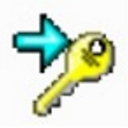 飛揚萬能密碼查看器綠色版(密碼破解工具) v1.0 最新版密碼恢複
/ 1M
飛揚萬能密碼查看器綠色版(密碼破解工具) v1.0 最新版密碼恢複
/ 1M
 ppt密碼去除工具最新版(解除ppt密碼) v5.0 免費版密碼恢複
/ 1M
ppt密碼去除工具最新版(解除ppt密碼) v5.0 免費版密碼恢複
/ 1M
 冰點還原精靈永久激活版(Deep Freeze) v8.30 免費版密碼恢複
/ 15M
冰點還原精靈永久激活版(Deep Freeze) v8.30 免費版密碼恢複
/ 15M
 rarpasswordunlocker特別版(rar文件密碼恢複工具) v5.0 最新版密碼恢複
/ 12M
rarpasswordunlocker特別版(rar文件密碼恢複工具) v5.0 最新版密碼恢複
/ 12M
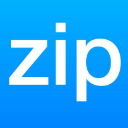 zip密碼提取軟件2018免費版密碼恢複
/ 4M
zip密碼提取軟件2018免費版密碼恢複
/ 4M
 rar密碼提取工具(繞過rar密碼提取文件) v3.3 綠色免費版密碼恢複
/ 522K
rar密碼提取工具(繞過rar密碼提取文件) v3.3 綠色免費版密碼恢複
/ 522K
 Zip/Rar/7z Password Cracker通用版(繞過解壓密碼) v1.5 免安裝版密碼恢複
/ 2M
Zip/Rar/7z Password Cracker通用版(繞過解壓密碼) v1.5 免安裝版密碼恢複
/ 2M
 清除冰點還原精靈密碼軟件v7.51 最新版密碼恢複
/ 290K
清除冰點還原精靈密碼軟件v7.51 最新版密碼恢複
/ 290K
 RARpasswordunlocker64位漢化版(暴力解壓縮) v5.0 綠色版密碼恢複
/ 12M
RARpasswordunlocker64位漢化版(暴力解壓縮) v5.0 綠色版密碼恢複
/ 12M
 解壓包密碼破譯工具最新版(PackageCrack) v1.5 漢化版密碼恢複
/ 2M
解壓包密碼破譯工具最新版(PackageCrack) v1.5 漢化版密碼恢複
/ 2M
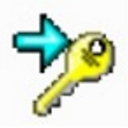 飛揚萬能密碼查看器綠色版(密碼破解工具) v1.0 最新版密碼恢複
/ 1M
飛揚萬能密碼查看器綠色版(密碼破解工具) v1.0 最新版密碼恢複
/ 1M
 ppt密碼去除工具最新版(解除ppt密碼) v5.0 免費版密碼恢複
/ 1M
ppt密碼去除工具最新版(解除ppt密碼) v5.0 免費版密碼恢複
/ 1M
 冰點還原精靈永久激活版(Deep Freeze) v8.30 免費版密碼恢複
/ 15M
冰點還原精靈永久激活版(Deep Freeze) v8.30 免費版密碼恢複
/ 15M
 rarpasswordunlocker特別版(rar文件密碼恢複工具) v5.0 最新版密碼恢複
/ 12M
rarpasswordunlocker特別版(rar文件密碼恢複工具) v5.0 最新版密碼恢複
/ 12M
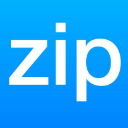 zip密碼提取軟件2018免費版密碼恢複
/ 4M
zip密碼提取軟件2018免費版密碼恢複
/ 4M
 rar密碼提取工具(繞過rar密碼提取文件) v3.3 綠色免費版密碼恢複
rar密碼提取工具(繞過rar密碼提取文件) v3.3 綠色免費版密碼恢複
 Zip/Rar/7z Password Cracker通用版(繞過解壓密碼) v1.5 免安裝版密碼恢複
Zip/Rar/7z Password Cracker通用版(繞過解壓密碼) v1.5 免安裝版密碼恢複
 清除冰點還原精靈密碼軟件v7.51 最新版密碼恢複
清除冰點還原精靈密碼軟件v7.51 最新版密碼恢複
 RARpasswordunlocker64位漢化版(暴力解壓縮) v5.0 綠色版密碼恢複
RARpasswordunlocker64位漢化版(暴力解壓縮) v5.0 綠色版密碼恢複
 解壓包密碼破譯工具最新版(PackageCrack) v1.5 漢化版密碼恢複
解壓包密碼破譯工具最新版(PackageCrack) v1.5 漢化版密碼恢複
 飛揚萬能密碼查看器綠色版(密碼破解工具) v1.0 最新版密碼恢複
飛揚萬能密碼查看器綠色版(密碼破解工具) v1.0 最新版密碼恢複
 ppt密碼去除工具最新版(解除ppt密碼) v5.0 免費版密碼恢複
ppt密碼去除工具最新版(解除ppt密碼) v5.0 免費版密碼恢複
 冰點還原精靈永久激活版(Deep Freeze) v8.30 免費版密碼恢複
冰點還原精靈永久激活版(Deep Freeze) v8.30 免費版密碼恢複
 rarpasswordunlocker特別版(rar文件密碼恢複工具) v5.0 最新版密碼恢複
rarpasswordunlocker特別版(rar文件密碼恢複工具) v5.0 最新版密碼恢複